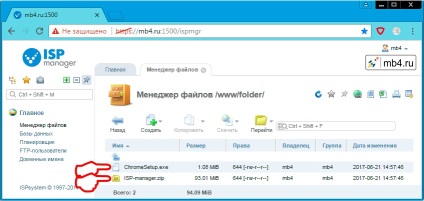Рейтинг: 0/5

При використанні CMS Joomla (або інших) потрібно спершу завантажити файли на сервер, після чого стає можливим їх запуск або запуск їх активації. У цій статті докладно розглянемо, як завантажити файли з локального комп'ютера на сервер за допомогою ISP-панелі користувача. Всі завантажені файли будуть мати права і групу користувача (і це слід враховувати, працюючи під тим користувачем, який потім буде управляти файлами на сервері).
Підготовка у закачуванні файлів на сервер
Перш ніж почати закачувати файли на сервер з помощьюISP-manager. потрібно відкрити «Менеджер файлів» і зайти в ту папку. куди будуть заливатися файли.
Після цього слід натиснути кнопку «Завантажити» у верхньому ряду кнопок управління:
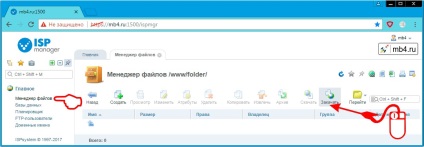
Вказівка IPS-панелі звідки буде взято файл
У даній статті ми розглядаємо, як завантажити файли з локального комп'ютера на сервер, тому в вкладці «Завантажити файл» в поле «Тип файлу» слід вибрати опцію «Файл з локального комп'ютера» (вона виставлена за замовчуванням):
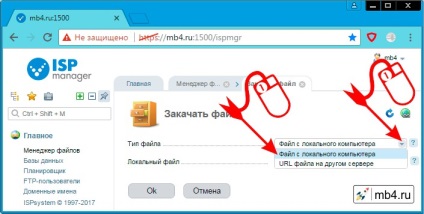
Вибір файлів для завантаження на локальному комп'ютері
Для того, щоб вибрати файли для завантаження потрібно в поле «Локальний файл» клікнути на кнопку «Виберіть файл»:
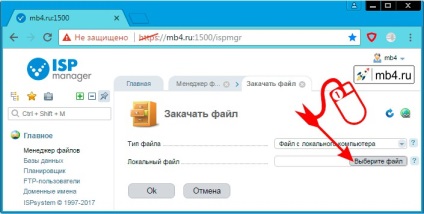
Після цього відкриється діалогове вікно браузера, в якому потрібно вибрати один або кілька файлів (що лежать в одній папці) для завантаження. В → цій статті докладно описано, як можна вибрати групу файлів (що набагато зручніше, ніж завантажувати кожен файл окремо). Після того, як файли вибрані, потрібно натиснути кнопку «Відкрити», щоб браузер повернув результат вибору в форму ISP-панелі. Вибирати потрібно саме файли, а не папки. Папки можна тільки відривати, переходячи в них до їх вмісту.
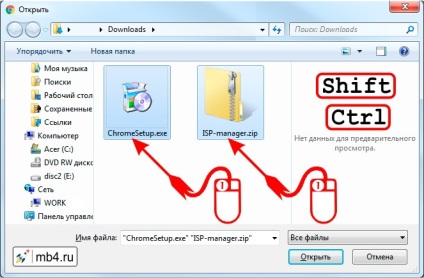
Запуск завантаження вибраних файлів на сервер
Після того, як файл або група файлів обрана і в поле «Локальний файл» були занесені імена вибраних файлів, потрібно натиснути на кнопку «Ok» щоб почати завантаження цих файлів на сервер:
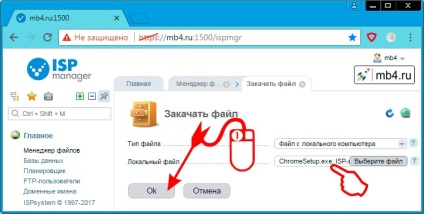
Процес завантаження файлів на сервер
Залежно від розміру вибраних файлів процес завантаження файлів на сервер може зайняти деякий час. Що добре, так ISP-manager дозволяє відстежувати завантаження в режимі реального часу, показуючи скільки відсотків від загальної кількості вже завантажено:
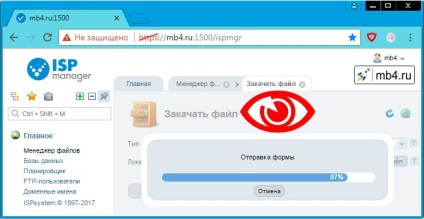
В результаті
Після завершення завантаження фалів, вкладка «Завантажити файл» автоматично закриється і в віконці «Менеджер файлів» можна буде виявити те, що нові файли благополучно знаходяться в вибраній папці на сервері: